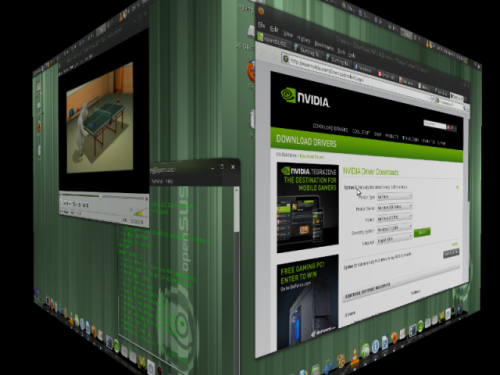- AMD Athlon(tm) 64 processor 3200+
- 17″ Monitor CRT
- nVidia GeForce 7100 GS VGA Card
- 1,5GB DDR2 RAM
- DVD Combo
Untuk menginstal driver NVIDIA di Linux OpenSUSE ternyata memang harus membutuhkan langkah yang sedikit rumit bagi pemula seperti saya Setelah bertanya kesana-kemari akhirnya saya megikuti SDB : NVIDIA the hard way. Namun jika Anda punya koneksi yang mumpuni Anda bisa menggunakan fasilitas 1-Click Install.
Langkah pertama, saya menginstal paket-paket ‘dependency’ untuk driver NVIDIA. Dengan terkoneksi ke Internet saya mengetikan perintah:
1 | # zypper in kernel-source make gcc |
Masih mengandalkan koneksi yang tidak begitu cepat, menunggu dengan sabar pun jadi pilihan saat instalasi paket dependency tersebut. Instalasi selesai. Sebenarnya saya ingin menginstal secara off line atau manual tapi saya tidak bisa bagaimana caranya.
Langkah selanjutnya adalah mengunduh atau download the NVIDIA binary driver dan kemudian menginstalnya. Berkas binary driver NVIDIA memang sudah saya unduh beberapa hari sebelumnya dari halaman unduh NVIDIA. Pilih jenis driver sesuai dengan jenis kartu grafis Anda. Untuk menginstal driver saya harus masuk ke lingkungan ‘text mode’ (runlevel 3). Masuk atau log in sebagai root saya melakukan eksekusi paket binary yang saya simpan di directory home dengan user agung, perintahnya:
1 | # sh /home/agung/NVIDIA |
Kemudian saya menahan tombol “Tab” pada papan ketik/keyboard supaya secara otomatis akan memanggil paket binary secara komplit. Berikutnya tekan “Enter”. Proses instalasi berjalan normal dengan mengikuti beberapa petunjuknya. Setelah instalasi selesai, saya melakukan:
1 | # modprobe nvidia |
Dan sekarang saatnya masuk ke antarmuka grafis dengan mengetikan:
1 | # rcxdm start |
Tampilan desktop Linux OpenSUSE sekarang sudah cukup bagus dan menarik. Berikut screenshot dari layar monitor saya:
Jika Anda menggunakan Linux OpenSUSE versi 11.3 mungkin Anda perlu men-disable Kernel Mode Setting (KMS) dan melakukan Blacklist nouveau seperti penjelasan dari tautan panduan diatas.